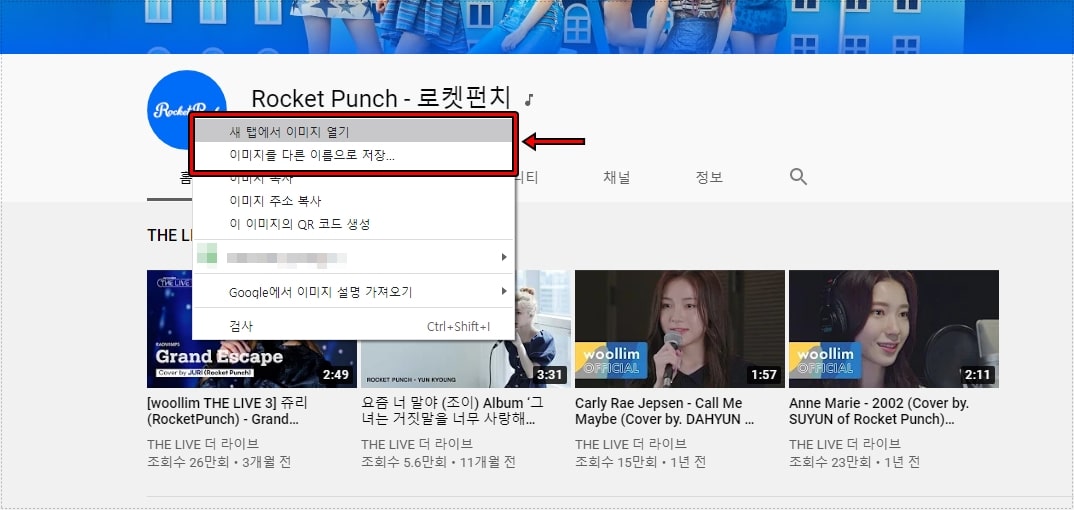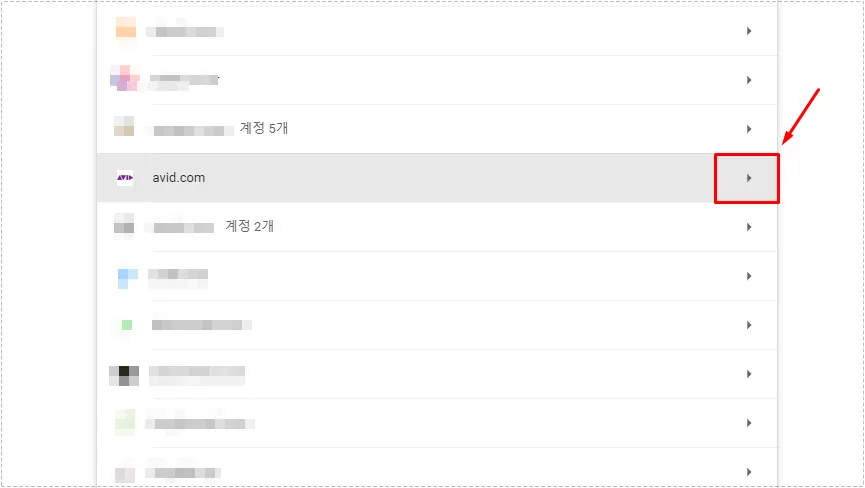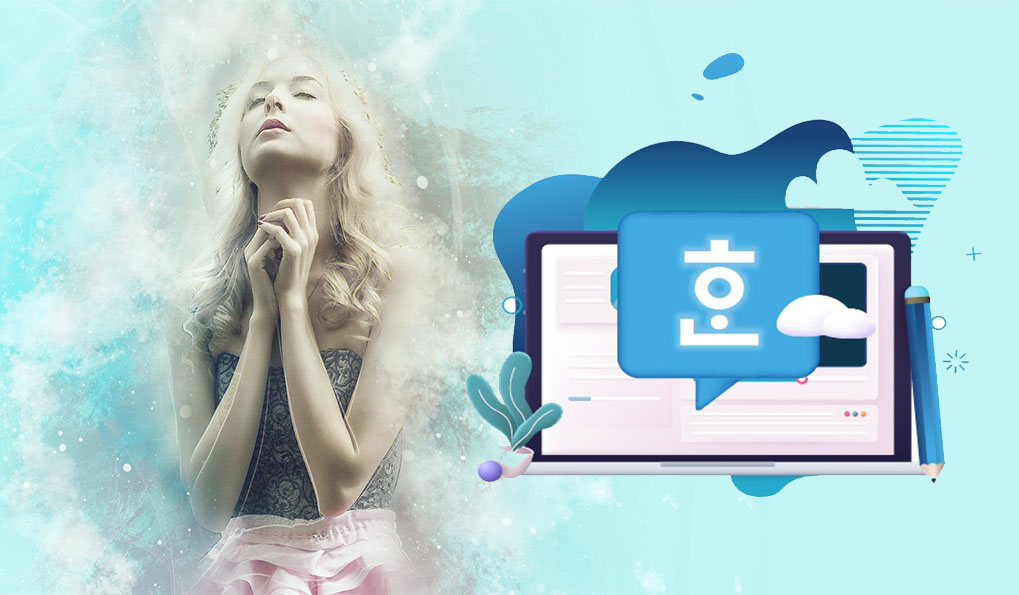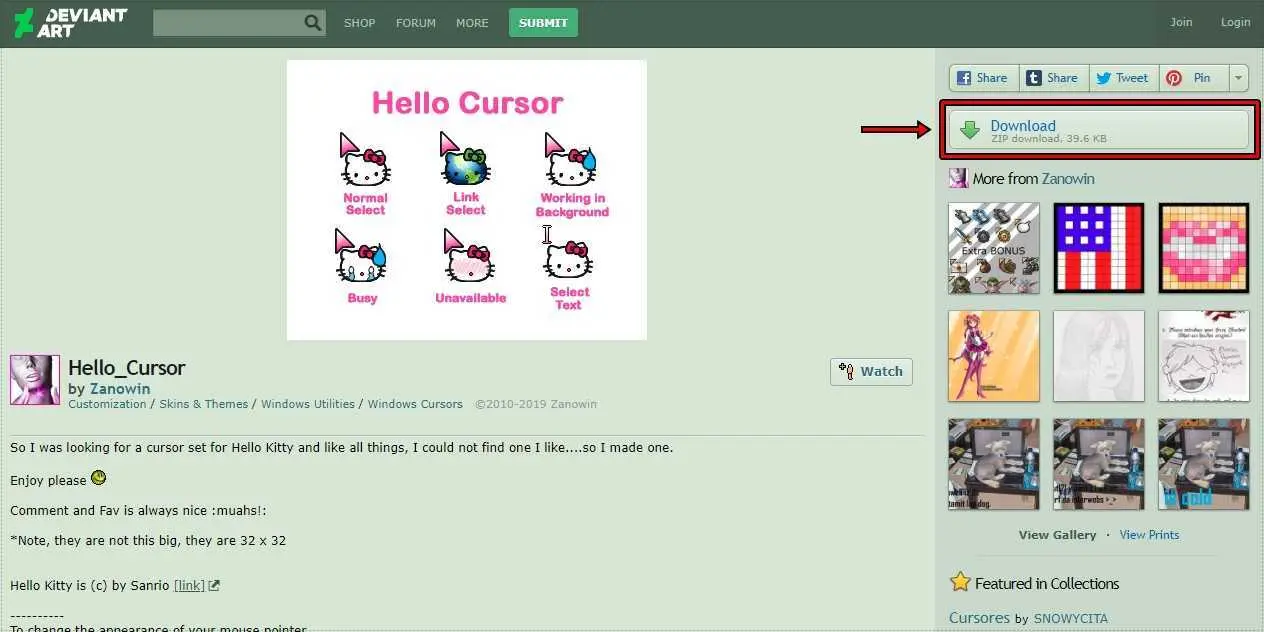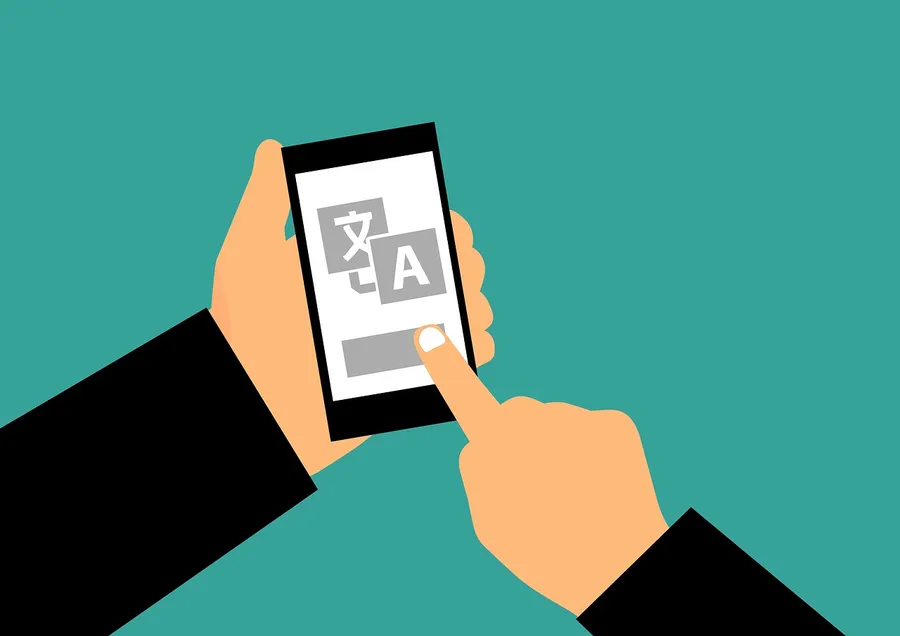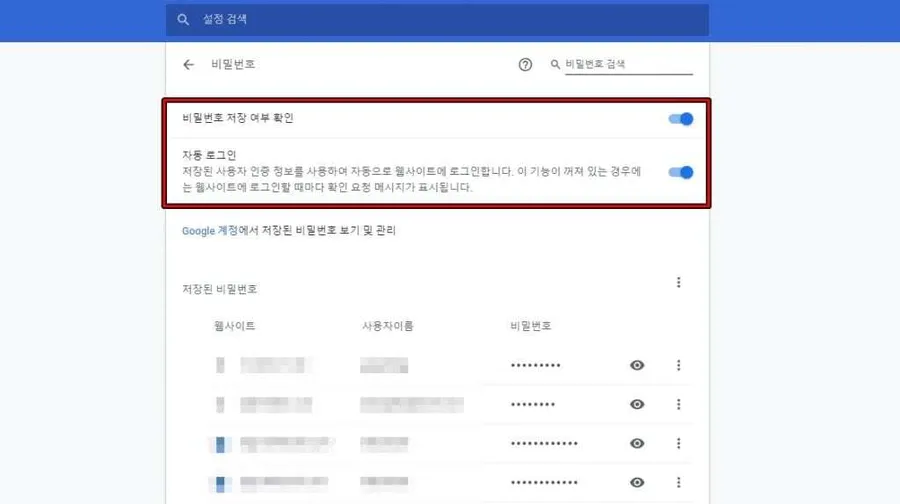검색을 하다가 나중에도 보고 싶은 기사가 있다면 스크랩을 해두게 되는데 PC에서는 에버노트나 Google Keep 확장 프로그램을 사용하게 되면 편하게 목록처럼 정리를 할 수 있습니다. 스마트폰 스크랩 역시 에버노트나 Google Keep으로 할 수 있지만 PC에서 가능했던 간소화가 되지 않기 때문에 나중에 볼 때 불필요한 것까지 스크랩이 되는 불편함이 있습니다. 그래서 스마트폰에서 깔끔하게 간소화해서 스크랩을 할 수 있습니다.
스마트폰 스크랩을 할 수 있는 포켓(Pocket)은 뉴스, 스토리, 동영상 컨텐츠를 스크랩하고 내가 원하는 주제로 정리를 하고 다양한 기기에서 즐길 수 있는 편안한 인터페이스를 가진 앱으로 평점은 4.5이며 25만에 이르는 사용자를 가지고 있는 대표적인 스크랩 앱이라고 할 수 있습니다.
목차
스마트폰 스크랩 설치
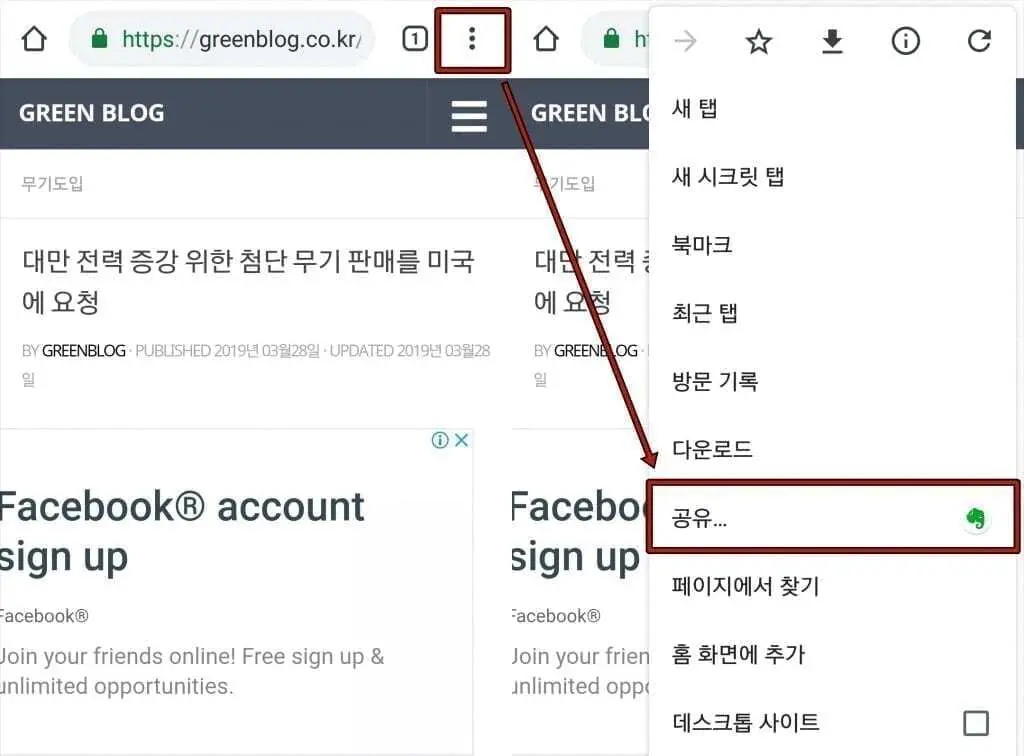
플레이 스토어에서 포켓 또는 Pocket 이라고 검색을 하게 되면 앱을 찾을 수 있고 설치를 하시면 구글로 로그인을 할 수 있습니다. PC에서도 사용하시는 분들이라면 같은 구글 아이디로 로그인하게 되면 동기화 되기 때문에 스크랩한 것을 PC, 스마트폰 똑같이 볼 수 있습니다.
스마트폰에 앱 설치를 완료하셨다면 스크랩을 하려는 컨텐츠 우측 상단에 점 세 개 모양 아이콘을 누르게 되면 < 공유 >라는 기능을 볼 수 있습니다. 이것을 누르시면 됩니다.
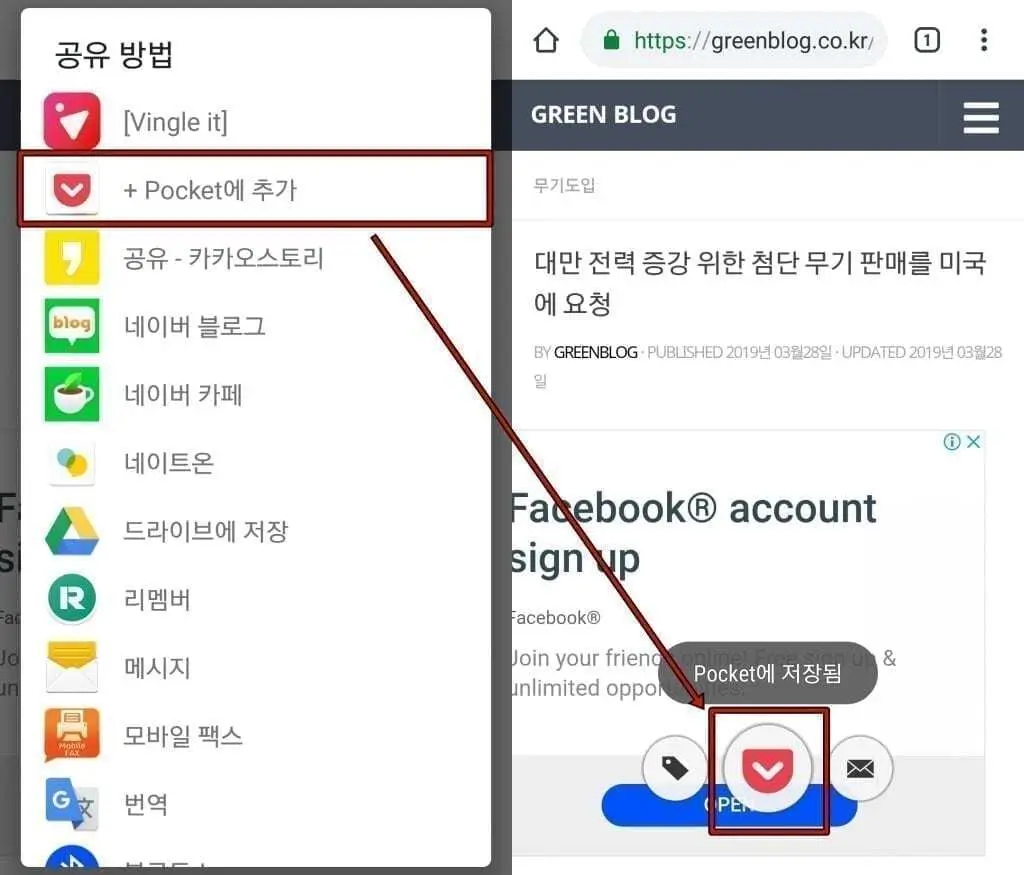
공유 기능으로 들어가게 되면 현재 스마트폰에 설치된 앱들의 목록이 나오게 되는데 여기서 < +Pocket에 추가 > 를 선택하게 되면 우측 화면처럼 하단에 포켓(Pocket) 버튼이 나오게 되고 클릭을 하게 되면 스크랩됩니다.
여기서 나머지 기능 왼쪽 버튼은 태그를 추가하는 것이고 오른쪽은 친구에게 보내기 기능입니다.
목록과 간소화 기능
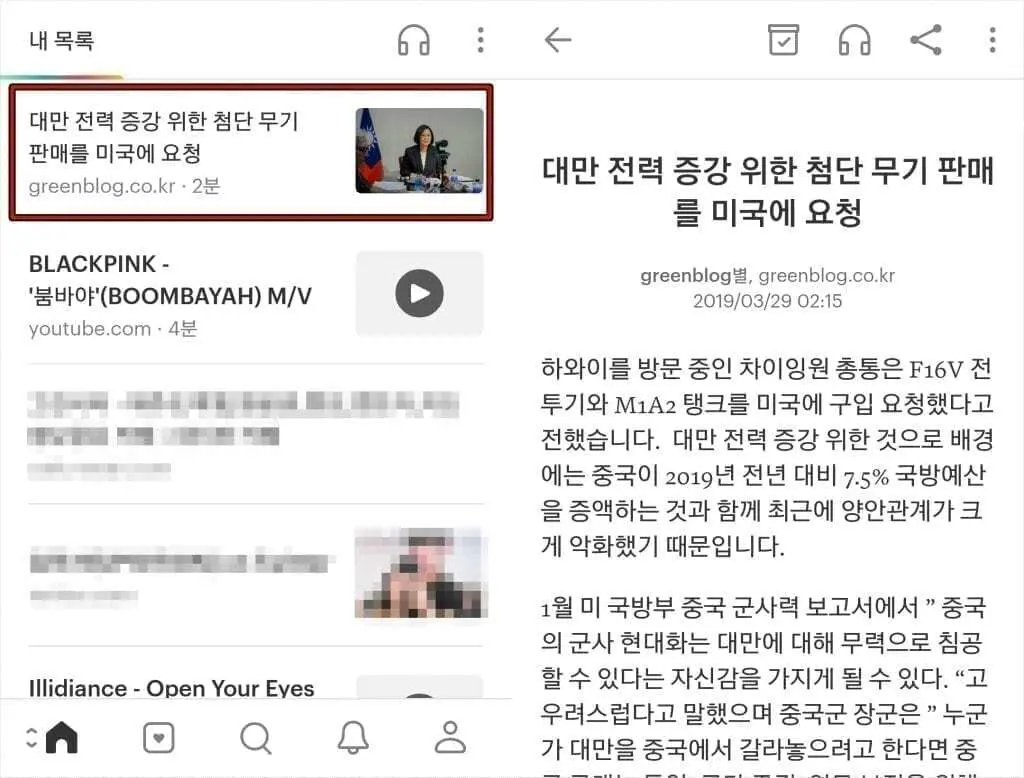
스크랩을 하고 나서 포켓앱으로 들어가게 되면 목록을 보실 수 있는데 여기서 스크랩한 컨텐츠를 클릭하게 되면 문서를 볼 수 있습니다. 포켓의 장점인 간소화되기 때문에 문서를 깔끔하게 볼 수 있습니다. 목록은 내 목록, 보관소, 즐겨 찾기, 하이라이트, 나에게 공유된 으로 나누어져 있으며 콘텐츠 유형은 아티클, 동영상으로 구분되어 있습니다.
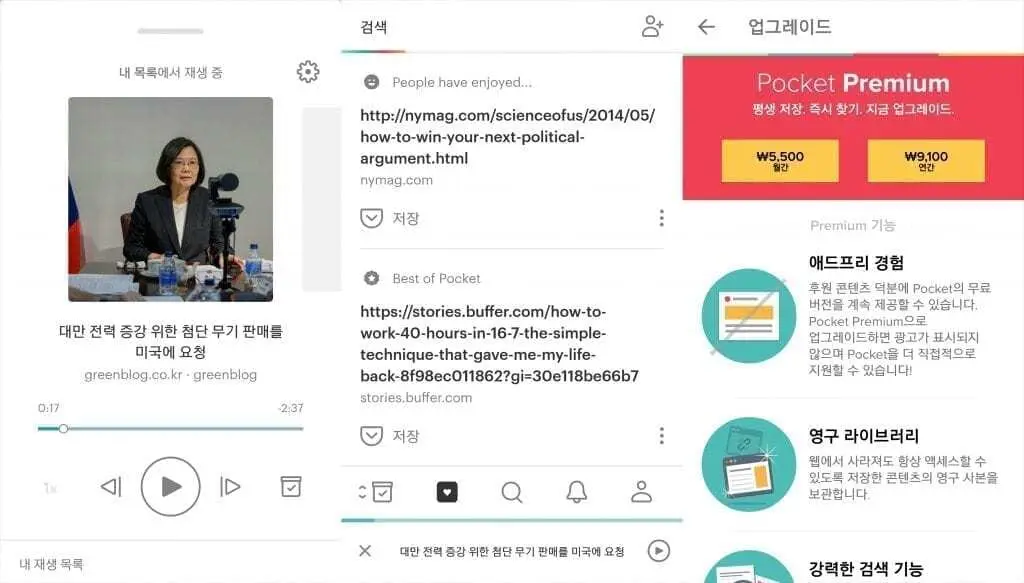
포켓(Pocket)은 간소화와 함께 대표적인 기능이 있는데 문서를 음성으로 읽어주는 것입니다. 문서에서 상단에 보시면 헤드셋 모양의 아이콘이 있는데 이것을 누르게 되면 음성으로 읽어주기 때문에 스마트폰을 볼 수 없을 때는 이어폰으로 문서를 들을 수 있습니다.
그리고 포켓은 팔로우, 검색 기능이 있어서 세계적으로 스크랩되고 있는 컨텐츠들을 볼 수 있습니다. 기본적으로 무료로 이용이 가능하지만 프리미엄으로 업그레이드 하시게 되면 애드프리(광고삭제), 영구 라이브러리, 강력한 검색 기능, 권장 태그, 무제한 하이라이트 같은 기능을 추가로 이용할 수 있습니다.
간단하게 사용하시는 분들이라면 프리미엄을 사용할 필요가 없을 정도로 사용 상에 문제가 없습니다.
포켓과 에버노트의 차이점
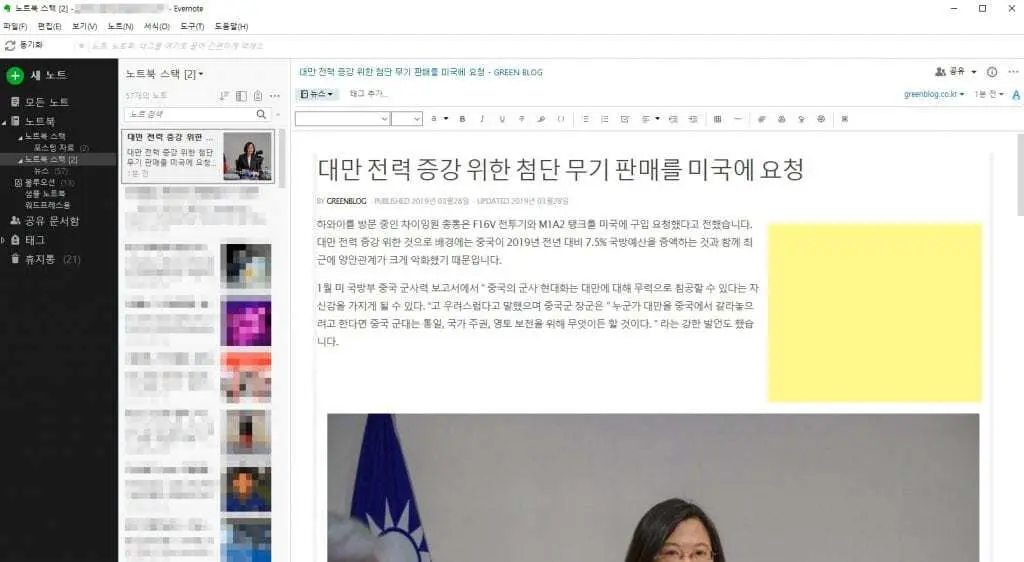
스마트폰 스크랩 앱 중에서 가장 많이 쓰이는 에버노트와 포켓이 차이점은 에버노트 같은 경우에는 문서 작성 기능이 있으며 스크랩한 문서를 수정까지 가능합니다. 그리고 포켓이 있는 간소화 기능도 있기 때문에 에버노트 사용자가 많은 이유입니다.
하지만 스마트폰 스크랩 앱 중에서 포켓은 팔로우와 추천 문서들을 볼 수 있고 검색을 통해서 정보도 찾을 수 있기 때문에 다양한 정보를 보고 공유하고 싶은 분들에게 좋습니다.
▶ 기사 스크랩 확장프로그램 구글 연동되는 Google Keep